Oculus GOがやって来た。(Yah!Yah!Yah! [PC関連]
待ちに待った(?) Oculus GO 来ました。
土曜日にポチったせいで,入手まで長く感じましたが,実際,物の移動は,3,4日程度で到着です。
今更入手,完全に周回遅れなので,"開封の儀"とか,"色々やって見た"とか,他の方にお任せするとして…
当方は,いつも通り,斜め下(?)を目指します。
ゲームや,おもしろアプリなど,色々ネタはありますが,当方,目下の "やってみたい" ことは…
- DLNAでの動画再生は? →UMSとの相性,TSファイル再生は?
- BD3Dを,どうにか視聴したい!
- 外観のカスタマイズ?
まぁどれも,たわいの無い事ですが,長く付き合っていくには,基本が大事ですよね。
DLNAでの再生は? UMSとの相性
DLNA配信するには,Plex Media Serverが人気(?)らしいですが,当家は,代々,Universal Media Server。
PS3 Media Server時代からの お付き合いです。
GOを家中無線LANに接続したら,あり物の "Oculus Garelly"で,Tvmaid PCで稼働中なUMSがリストに出て来て笑った。
サクッと接続して,TSを再生… ありゃ?再生してる?でも,なんで?,なんか変…
まぁ,気にせず,MP4を再生… おおぉ!再生する。
昔エンコした,デタラメなMP4も問題ない(笑: 実は,ラズパイだとシンドかった。
TS再生が変なので,ちょっと見てみたら,UMSからは,なぜか,Google-Android-ChromeCast って認識されていて,トラコンされていた。
まぁ,.confを作るのに,それを参考にしつつ…,
ついでに,UMSで表示させるイメージを用意してums.jarに押し込むかな。
Oculus GOのプレーヤーも
- Oculus Garelly
- SkyBox
- Moon Player
- Pigasus ...SMBは魅力でもv1じゃどうしようもない。
- などなど
っと,あるので後で,それらも試す…かな?
SkyBox Player ちょっと使ってみた…
起動に時間がかかるが(実は,当方,これが我慢できない!),動作は,概ねいい感じ。
なのだけど…
DLNAで,Top下に250以上のフォルダーが,有るのだけど… あのUIじゃ,如何にもならない orz
- 一番下の階層から,上に戻った時,再読み込みするらしく,リスト先頭から表示される。
なぜ,1つ上層に上がる度に,そのフォルダーにカーソルしないのか? この仕様,頭おかしいとしか思えない。 - 250個目のフォルダーにたどり着くためには,とにかく,スクロールするしかない。
しかも,GOのコントローラのタッチパッド,誤動作しまくりで,とても使えたもんじゃない。
基本が良いだけに,まじで使おうとすると,ちょっと無理って感じ… 残念。
Tvmaid WebUI
軽い気持ちで,”ブラウザ”から,Tvmaid WebUI を開いたら,ちゃんと表示できた(笑
しかも,動作も問題ない! "動画" で再生(PD Low)も出来ちゃった(大笑
"Live" も問題ない。
まぁ,中身はAndroidだし,出来て当然なのかな? なんか,もう,これでいいかも(笑
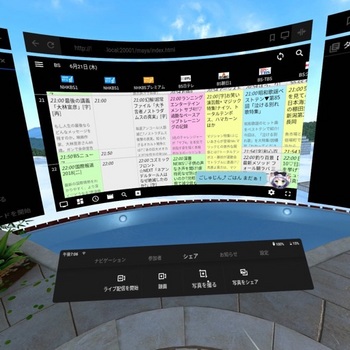
BD3Dを,どうにか視聴したい
だらだら長いので,別エントリーで… 実際,まだ出来てないし orz
外観のカスタマイズ(?)
見た目を変えたい訳じゃ無い。1gでも軽くできないかな。。。
ついでに,排熱関連も見直したい… ヒートシンクつけるとか,重くなるので,ダメかな?
まぁ,保証期間(あるのか?)が切れるまで,まったかな… でも,放置期間が長いと完全放置になりそう。
番外: その他,欲しい機能?
- SMBV2以上で,ファイルの出し入れがしたい。
- デフォルトの動画プレーヤーを見定めたい。
- USB OTG(On-The-GO)デバイスを試したい。
- SDカードリーダーはダメらしい…
- BTキーボードやらも試したい。
- 今今,キーボードなど,HIDはダメらしい。(OS対応待ち?)
いやいや,方法はあるらしい(以下参照)
- 今今,キーボードなど,HIDはダメらしい。(OS対応待ち?)
Bluetooth キーボードを使う
開発者モードにするために… Oculusスマホアプリが必要って,面倒な!
- Oculusアカウント作る
- https://dashboard.oculus.com/で "新しい団体を作成" 次にOculusスマホアプリで「設定 →その他の設定 →開発者モード」をONにすれば開発者モードになり,adbなどが使えるようになります。
開発者モードにして、コマンド実行し、無理やり接続しちゃいます。
元ネタ:
Oculus Go Tips
- Oculus Go を上に記載した方法で開発者モードに設定
- Android Studio を入れて、adbコマンドを利用できるようにします。
- adbコマンドが利用できるようPATHの設定をしてください。
- Windowsの場合はドライバも入れる必要があります。
* “Android Development Software Setup” を参照- Oculus Go と PC (or Mac) をUSBで接続します。
- コマンドプロンプト(mac はターミナル)で以下のコマンドを実行。
初めて接続する場合は、Oculus Go の画面に「このデバイスを認証しますか?」と表示されるので、OKを選択します。 以下のコマンドを実行。
adb shell
ペアリングメニューが Oculus Goの画面に出てきたら設定をする。
気が向いたらやってみるか…




コメント 0